#1 Lệnh UCS trong Cad – Cách sử dụng Autocad chi tiết 2021
UCS là 1 trong những lệnh AutoCAD hay, hữu ích khi vẽ AutoCAD 2D và vẽ AutoCAD 3D trong các thao tác chỉnh sửa, thiết kế các bản vẽ kỹ thuật.
Vậy lệnh UCS là gì? Sử dụng lệnh UCS trong Cad như thế nào? Tất cả sẽ được chúng tôi giới thiệu chi tiết tại đây!
FILE TỔNG HỢP THƯ VIỆN CAD – 3DSMAX – SKETCHUP – TÀI LIỆU – BẢN VẼ NHÀ (TẢI MIỄN PHÍ) – LINK GOOGLE DIVER!
Lệnh UCS trong cad là gì?
Lệnh UCS trong cad là lệnh được sử dụng để xoay trục trong layout hoặc trong model.
Với người sử dụng phần mềm autocad thì cần nắm chắc thao tác này bởi hoàn thành bản vẽ dễ dàng hơn.
Một số thao tác vẽ kỹ thuật sẽ không theo trục tọa độ thông thường mà theo một phương bất kỳ nên để thao tác nhanh hơn, bạn nên xoay chúng về phương X hoặc Y để hiệu chỉnh.

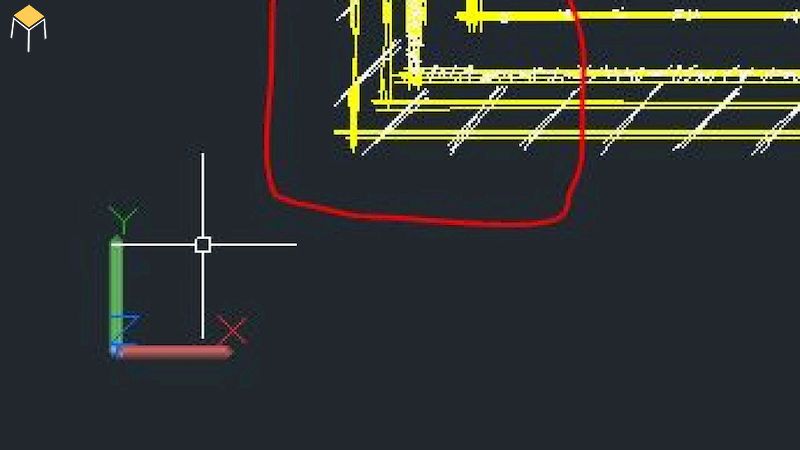
Hướng dẫn sử dụng lệnh UCS trong Cad
Cách sử dụng lệnh UCS trong cad khá dễ dàng với người sử dụng nhưng sẽ tốn thời gian nếu bạn có nhiều đối tượng cần xoay lại trục tọa độ.
Cách xoay bản vẽ bằng lệnh UCS trong Cad
Lệnh xoay trục trong cad Ucs khi thực hiện thường xuyên sẽ giúp thiết kế bản vẽ được thao tác nhanh hơn rất nhiều.
Cách xoay bản vẽ theo trục X hoặc trục Y như sau:
- Bước 1: Nhập lệnh UCS rồi enter
- Bước 2: Chọn một điểm làm gốc tọa độ
- Bước 3: Chọn một điểm để xác định phương X
- Bước 4: Chọn một điểm để xác định phương Y
- Bước 5: Nhập lệnh UCSICON rồi enter
- Bước 6: Bạn chọn tùy chọn Origin.
Việc xoay trục tọa độ trong cad hay đổi trục trong cad khi bạn đã sử dụng quen sẽ nhanh hơn rất nhiều.
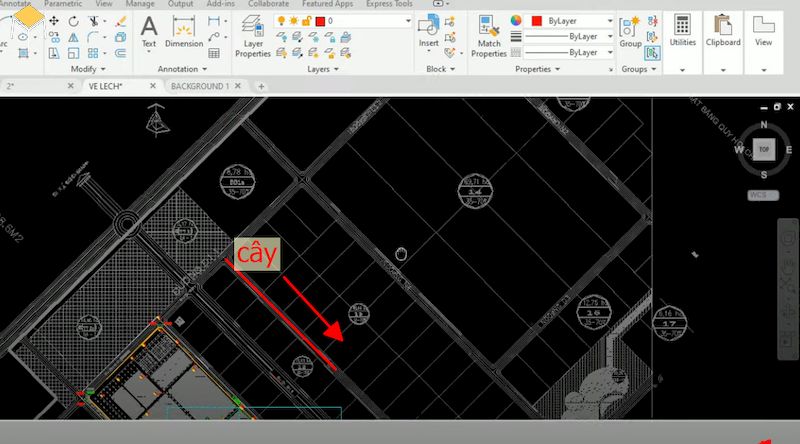
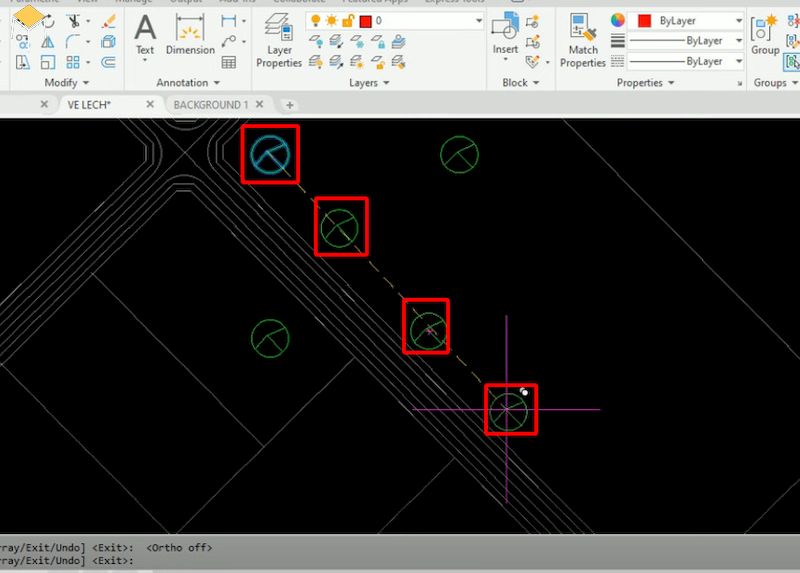
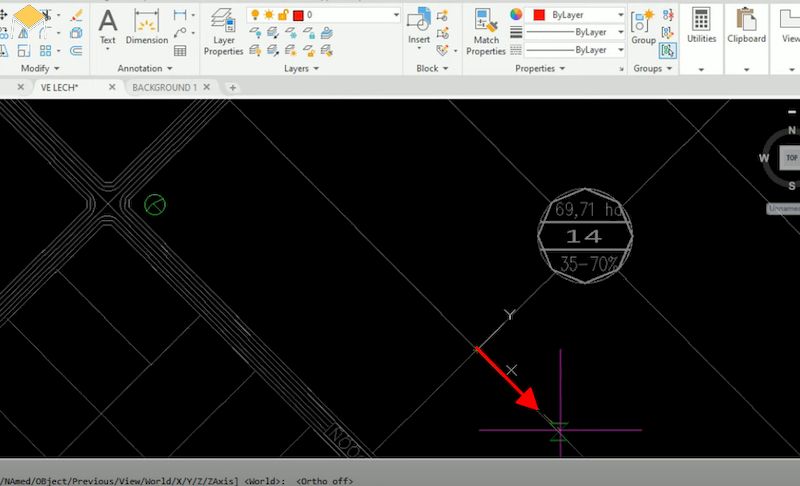
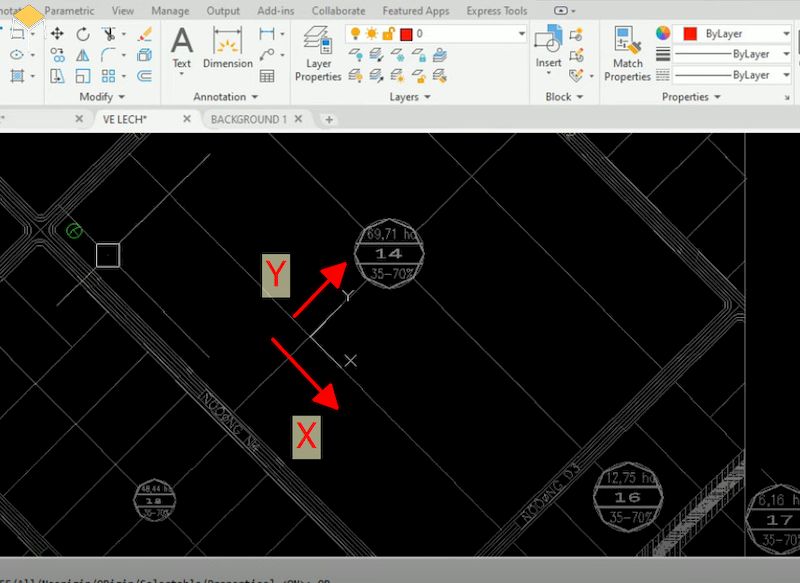
Cách xoay bản vẽ trong layout
Bên cạnh việc xoay mỗi đối tượng, lệnh UCS còn áp dụng khi xoay bản vẽ trong layout với các bước sau:
- Bước 1: Nhập lệnh Ucs rồi nhấn enter.
- Bước 2: Nhập phím z rồi nhấn enter.
- Bước 3: Chọn 2 điểm để xoay bình đồ theo đường thẳng nằm ngang đó.
- Bước 4: Gõ lệnh Plan enter.
- Bước 5: Chọn Current Ucs thì sẽ được như hình dưới đây.

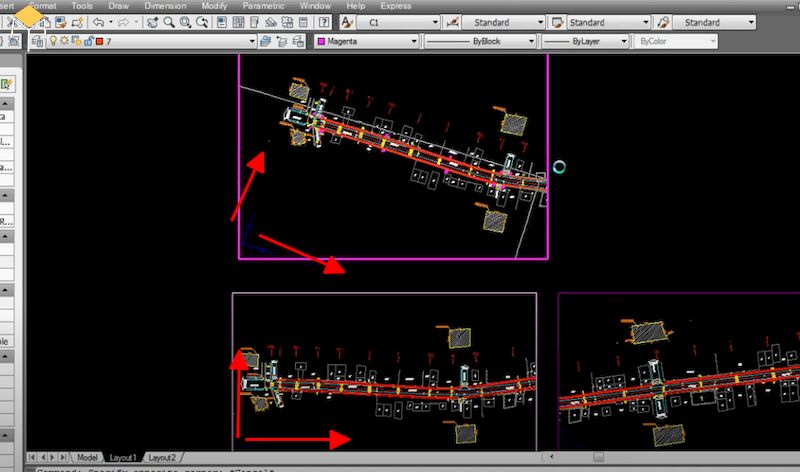
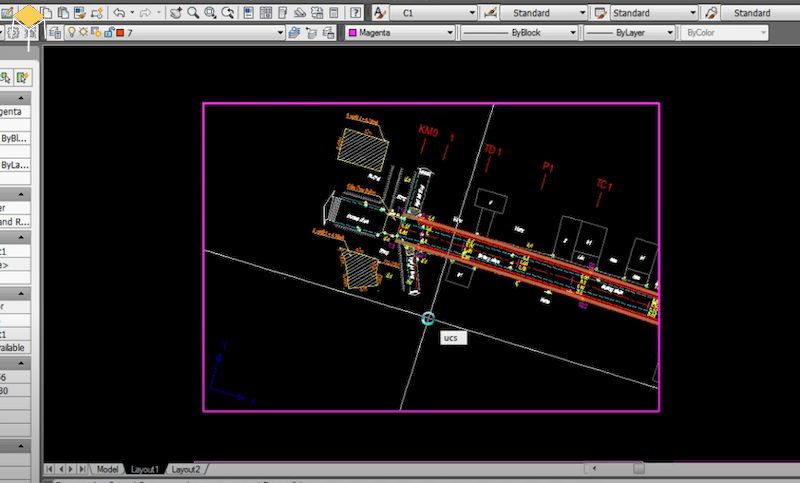
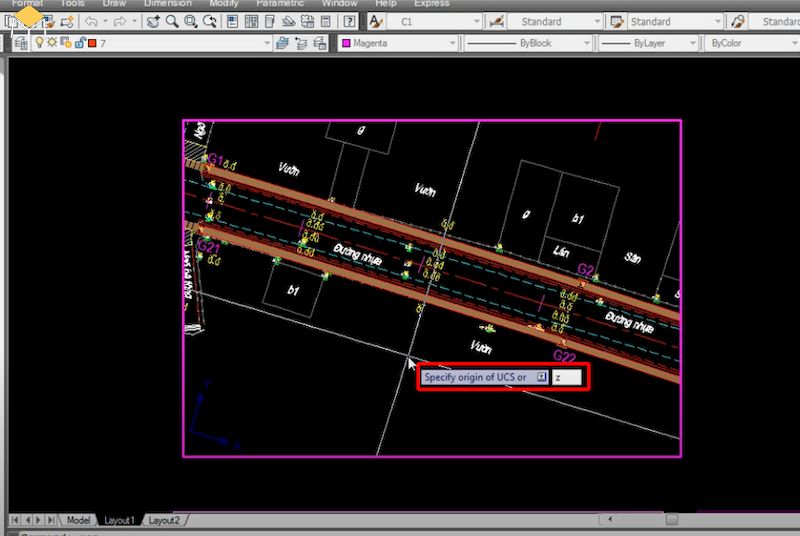
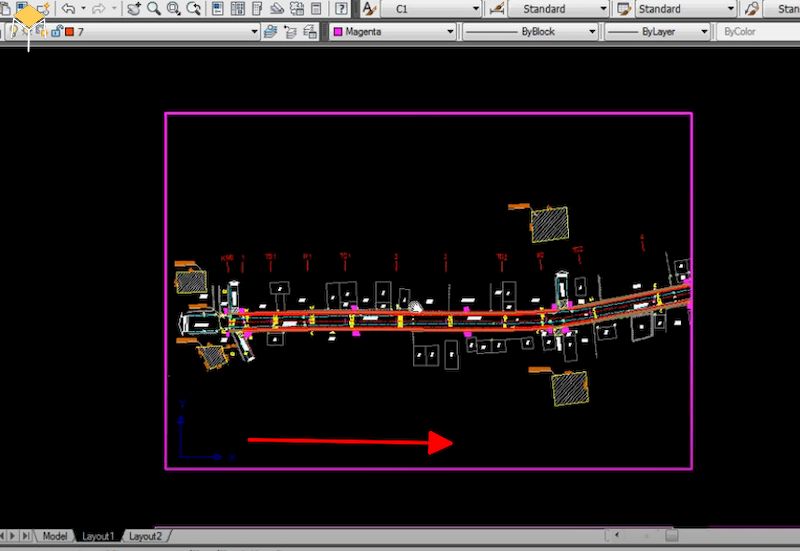
Xoay trong Cad bằng lệnh Rotate
Lệnh xoay Rotate là lệnh xoay 1 đối tượng tùy ý bằng cách sau:
– Cách 1: Xoay không copy
- Bước 1: Gõ RO => nhấn nhấn enter
- Bước 2: click chọn đối tượng muốn xoay=> nhấn enter
- Bước 3: chọn tâm xoay => nhấn enter
- Bước 4: Ghi độ xoay => nhấn enter
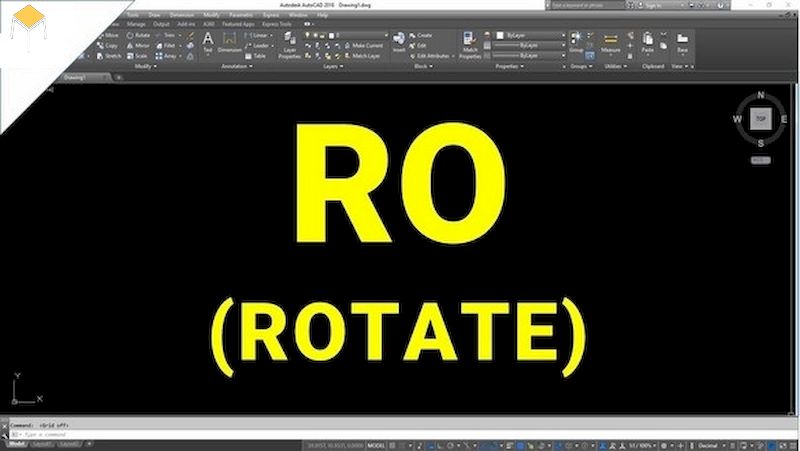
– Cách 2: Xoay có copy
- Bước 1: Gõ RO => nhấn enter
- Bước 2: click chọn đối tượng muốn xoay=> nhấn enter
- Bước 3: chọn tâm xoay => nhấn enter
- Bước 4: Gõ C => nhấn enter
- Bước 5: Ghi độ xoay => nhấn enter
Xoay khung nhìn Viewport trong Layout
- Bước 1: Chọn và xoay khung nhìn Viewport về phương ngang (đứng) bằng lệnh Rotate hoặc Align
- Bước 2: Tích vào không gian thao tác Space trên Viewport (double click vào khung hay dùng lệnh Mspace).
Tại mục Window Elements => button Colors để hiện hộp thoại Drawing Window Color
Tại hộp thoại chọn Sheets/layout ở box Context, Uniform Background ở box Interface element và Black ở list Color.
Ở Layout elements, bỏ chọn ở 2 mục: Display printable area và Display paper background
Phương pháp xoay khung nhìn viewport trong Layout hiệu quả và có thao tác dễ dàng.
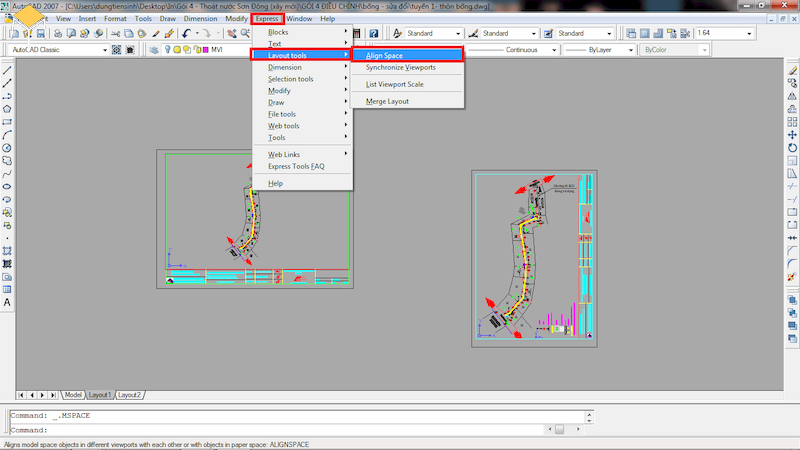
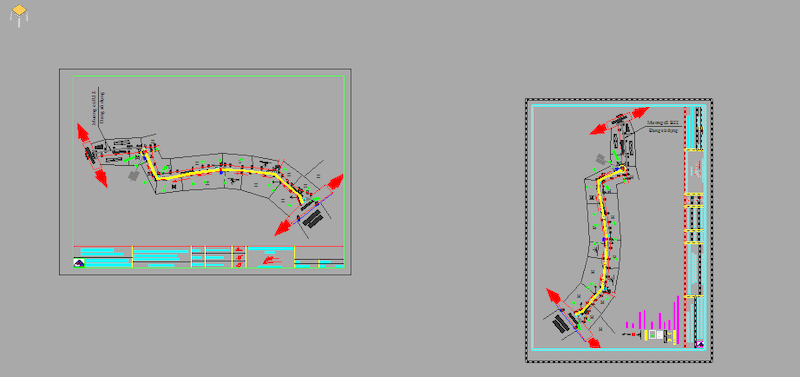
Trên đây là hướng dẫn sử dụng lệnh UCS trong cad để xoay trực tọa độ trong layout cùng các lệnh xoay trong Cad
Những hướng dẫn này sẽ giúp bạn làm việc với autocad một cách dễ dàng hơn và nhanh chóng giải quyết.
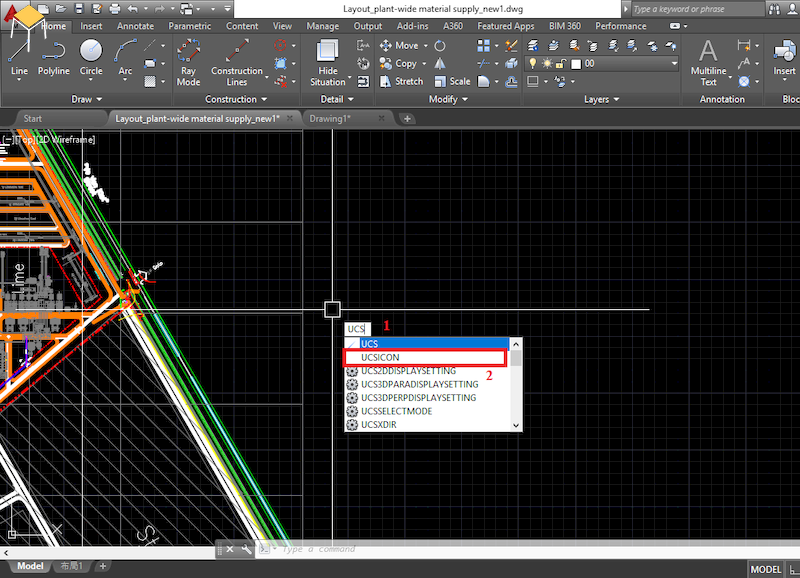
Mọi thắc mắc về cách sử dụng lệnh xoay UCS trong Cad và yêu cầu tư vấn về thiết kế nội thất, các bạn vui lòng liên hệ hotline nội thất My House:
—Xem thêm:
Hướng dẫn hiển thị thanh công cụ cad bị ẩn
Thư viện cad nội thất mới nhất 2021
Lệnh đó góc trong cad
Lệnh bo tròn trong cad
 0965048286 – 0333555156
0965048286 – 0333555156
- Share CrocoBlock key trọn đời Download Crocoblock Free
- Cung cấp tài khoản nghe nhạc đỉnh cao Tidal Hifi – chất lượng âm thanh Master cho anh em mê nhạc.
- Ảnh nền gái xinh Châu Á cực kỳ Cute, dễ thương
- Cách Xin Nghỉ Hẳn Học Thêm, Tổng Hợp 10 Lý Do Nghỉ Việc Thuyết Phục Nhất
- Cách Để Người Khác Không Biết Mình Online Facebook, Cách Ẩn Nick Facebook Để Online Thoải Mái
- Cách Khắc Phục Lỗi Cant connect to this network win 10
- Pagefile.sys là gì – Cách chuyển file pagefile.sys sang ổ đĩa khác
Bài viết cùng chủ đề:
-
Những phim có cảnh sex trần trụi bị cấm phát hành trên thế giới
-
Mạch đếm sản phẩm dùng cảm biến hồng ngoại – Học Điện Tử
-
6 Mẹo dân gian chữa rướn ở trẻ sơ sinh khi ngủ tự nhiên an toàn
-
Sao kê tài khoản ngân hàng ACB-những điều cần biết
-
Acer Iconia B1-723 – Chính hãng | Thegioididong.com
-
Cách khắc phục lỗi Voz không vào được bạn không nên bỏ qua
-
Tắt mở màn hình iPhone cực nhanh, không cần phím cứng – Fptshop.com.vn
-
[SỰ THẬT] Review bột cần tây mật ong Motree có tốt không?
-
Cách rút gọn link Youtube
-
Chèn nhạc trong Proshow Producer, thêm nhạc vào video
-
Hack Stick War Legacy Full Vàng Kim Cương Tiền ❤️ 2021
-
Cách chuyển font chữ Vni-Times sang Times New Roman
-
Du lịch Thái Lan nên đi tour hay đi tự túc? – BestPrice
-
Cách reset Wifi FPT, đặt lại modem wifi mạng FPT
-
9 cách tra số điện thoại của người khác nhanh chóng, đơn giản – Thegioididong.com
-
Top 4 smartphone chạy chip Snapdragon 820 giá rẻ đáng mua – Tin công nghệ mới nhất – Đánh giá – Tư vấn thiết bị di động















